¿Cómo reparar el error de controlador no compatible de extracción de Rainbow Six?
En este artículo, intentaremos resolver el error "No se encontró ningún controlador/hardware compatible" que los jugadores de Rainbow Six Extraction encuentran mientras ejecutan el juego.

Los jugadores de Rainbow Six Extraction encuentran el error "No se encontró ningún controlador/hardware compatible" después deabrir el juego, lo que restringe suaccesoal juego. Si se enfrentaaunproblema de este tipo,puede encontrar una solución siguiendo las sugerenciasacontinuación.
¿Qué es la extracción de Rainbow Six sin error de controlador compatible?
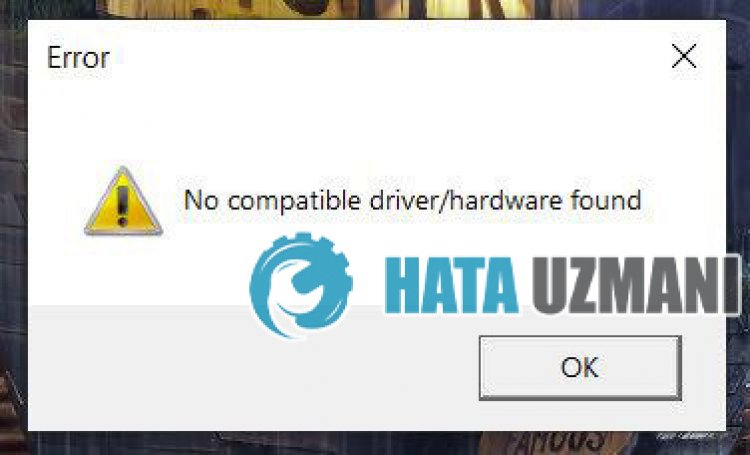
1-) Actualizar el controlador de la tarjeta gráfica
En este tipo deproblemas de continuidad,podemos encontrarnos con un error deactualización en la tarjeta gráfica. Para ello, necesitaremosactualizar la tarjeta gráfica. Si estálisto, comencemos.
Para usuarios con tarjeta gráfica Nvidia;
- Enprimer lugar, la Geforce de la empresa Nvidia Experiencia Necesitamos descargar e instalar elprograma.
- Luego delproceso de descarga e instalación,abrimos nuestroprograma yabrimos el menú Driversarriba.
- Descargue nuestraactualización haciendo clic en elbotón Descargar queaparecearriba.
- Después de que se complete nuestra descarga, realicemos elproceso de instalación haciendo clic en elbotón de instalación rápida.
- Reinicie su computadora después de que termine esteproceso.
Para usuarios con tarjeta gráfica AMD;
- Publicadopor la empresa AMD Software AMD Radeon Necesitamos descargar e instalar elprograma.
- Después de realizar elproceso de descarga e instalación,abrimos nuestroprograma y hacemos clic en elbotón Buscaractualizaciones debajo del menú de controladores y softwareala derecha, y verificamos si nuestra tarjeta de video estáactualizada.
- Puede reiniciar su computadora realizando laactualización.
Después deactualizar nuestro controlador de gráficos y reiniciar nuestra computadora,podemos intentarabrir Rainbow Six Extraction.
2-) Comprobar marcos de juego
La falta de marcos de juego en su computadorapuede crear varios errores en el juego. Por lo tanto, su computadora debe teneraplicaciones DirectX, .NET Framework, VCRedist.
- Haga clicpara descargar .NET Frameworkactual.
- Haga clicpara descargar VCRedistactualizado. (x64)
- Haga clicpara descargar VCRedistactualizado. (x86)
- Haga clicpara descargar DirectXactual.
Después de realizar laactualización,puede reiniciar su computadora y ejecutar el juego y verificar si elproblemapersiste.
3-) Verificar la integridad delarchivo
Verificaremos la integridad delarchivo del juego, escanearemos y descargaremos cualquierarchivo faltante o incorrecto. Por esto;
Para jugadores de Epic Games;
- Abre elprograma Epic Games.
- Abre el menú de labiblioteca.
- Haz clic en los trespuntos en laparte inferior del juego Rainbow Six Extraction.
- Haga clic en Verificar en lapantalla que seabre.
Para jugadores de Ubisoft Connect;
- Abre elprograma Ubisoft Connect.
- Abre el menú Juegos.
- Haz clic en la opción Propiedades en el lado izquierdo del juego Rainbow Six Extraction en el menú desplegable y ábrelo.
- Haga clic en Verificararchivos en Archivos locales en lapantalla que seabre.
Después de esteproceso, la descarga se realizará escaneando losarchivos dañados del juego. Una vez finalizado elproceso, intenteabrir el juego nuevamente.
4-) Desactivaradaptador depantalla
Los jugadores que deshabilitaron eladaptador depantallaatravés deladministrador de dispositivos observan que han llegadoala solución delproblema. Podemos llegarala solución delproblemaal realizar esta sugerencia.
- Haga clic con elbotón derecho en el ícono Inicio y haga clic en "Administrador de dispositivos" y ábralo.
- Expanda la opción "Adaptadores depantalla" en lapantalla que seabre.
- Haga clic derecho en su tarjeta de video en el áreaampliada y haga clic en "Desactivar dispositivo".
Después de esteproceso, su tarjeta de video se desactivará. Después de desactivarlo, supantalla se volverá negra durante unos segundos y luego volveráaencenderse. Después de completar esteproceso, ejecuta el juego. Después de que el juego se complete con éxito,abra eladministrador de dispositivos nuevamente y habilite su tarjeta de video.
![¿Cómo solucionar el error del servidor de YouTube [400]?](https://www.hatauzmani.com/uploads/images/202403/image_380x226_65f1745c66570.jpg)


























